Kako popraviti korumpirane CMOS u 4 jednostavna koraka
Koraci za popravak oštećenih CMOS problema
- Ponovno postavite BIOS na tvorničke vrijednosti
- Flash BIOS
- Resetirajte bateriju
- Zamijenite bateriju
Korupcija CMOS-a prilično je česta pojava. Nažalost, uglavnom ukazuje na neuspjeh matične ploče, ali to nije pravilo. Problem može biti u BIOS / UEFI ili CMOS baterija ne radi. Procijenjena dugovječnost je oko 3 godine, tako da potonje ne bi trebalo biti iznenađenje. A možete pokušati popraviti korumpirani CMOS s koracima koje smo naveli u nastavku. Obavezno nam recite jesu li vam pomogli kasnije.
Kako popraviti korumpiran CMOS u nekoliko jednostavnih koraka
1: Resetirajte BIOS na tvorničke vrijednosti
Prvi korak koji trebate poduzeti kada se pojave svi problemi povezani s BIOS-om jest pokušaj vraćanja zadane konfiguracije. To je rješenje za dugotrajno rastezanje ako je hardver pokvaren, ali i dalje može pomoći. Budući da se moramo postupno pomicati prema zamjeni baterija, hajde da je pokažemo i, nadamo se, razmotrimo CMOS korupciju.
Dizanje u BIOS / UEFI postavke prilično je jednostavan zadatak na prethodnim Windows iteracijama. Međutim, u sustavu Windows 10, zbog mogućnosti brzog pokretanja, početni zaslon će biti preskočen i nećete moći pristupiti nijednom izborniku. Zato trebate slijediti korake koje smo naveli u nastavku i pokrenuti:
- Pritisnite tipku Windows + I da biste otvorili Postavke .
- Odaberite Ažuriraj i sigurnost .
- Na lijevom oknu odaberite oporavak .
- U odjeljku Napredno pokretanje kliknite Ponovo pokreni odmah .
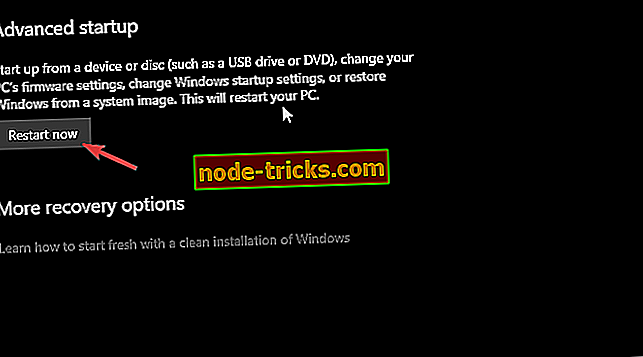
- Odaberite Rješavanje problema .
- Odaberite Napredne opcije .
- Odaberite UEFI Firmware Settings i kliknite Restart .
- Resetirajte sve postavke na zadane postavke i ponovno pokrenite računalo.
2: Flash BIOS
Sada, neke pogreške kao što su "CMOS checksum" pogreška može pojaviti zbog zastarjelog BIOS-a. S druge strane, mogu se pojaviti ako ste ispalili pogrešnu verziju BIOS-a. Zbog toga predlažemo ponovno uključivanje BIOS-a, ažurirajući ga na najnoviju verziju. Sada, iako neobični korisnici vide miješanje u BIOS kao opasan zadatak, ne bismo rekli.
Prilikom treptanja BIOS-a morate slijediti samo dva pravila. Tijekom postupka držite napajanje uključeno. Ako se vaše računalo iznenada isključi, šanse su da ste ogradili svoju matičnu ploču. Drugo pravilo je dvostruka provjera ažurirane verzije za vaš točan model matične ploče. Pogrešna verzija treperi dovodi do još gorijih pogrešaka (pročitajte: bricking motherboard).
Imajući to na umu, samo provjerite broj modela svoje matične ploče i potražite ga online. Ako postoji OEM alat za treperenje, svakako ga upotrijebite. Neki OEM-ovi nude čak i izravno ažuriranje iz izbornika BIOS-a, što je još bolje. Ali to jedva da je pravilo, stoga provjerite je li prije nego što prijeđete na BIOS koji treperi. Više o postupku u ovom članku možete saznati.
3: Resetirajte bateriju
Resetiranje CMOS baterije je također vrlo jednostavan zadatak. To zahtijeva neke alate (mali odvijač u osnovi) kako bi se uklonili strani kućište iz vašeg slučaja. Isto vrijedi i za bilježnice. Isključite računalo i izvucite kabel napajanja. Pazite na uklanjanje vijaka kako biste dobili pristup matičnoj ploči.
Nakon što ste tu, trebali biste vidjeti mali kratkospojnik pored CMOS baterije označene s opisom "Resetiranje CMOS-a". Izvadite je i držite je isključenu oko 20 sekundi. Vratite ga natrag, uključite izvor napajanja, vratite kućište i pokrenite računalo.
Ako ne možete pronaći kratkospojnik, samo izvadite bateriju i vratite je nakon 10 minuta. Učinite to lagano kako biste izbjegli lomljenje metalne kopče koja ga drži. Trebamo ga u potpunosti isprazniti prije nego ga vratimo natrag.
4: Zamijenite bateriju
Napokon, ako je baterija istrošena, trebate je zamijeniti slijedeći gore navedene korake. Kao što možete i sami vidjeti, baterija najvjerojatnije sadrži broj modela CR2032. To je standardna ručna litijska baterija. Tako da ne biste trebali imati problema s pronalaženjem zamjene jer je široko dostupna.
Ako se problem nastavi, kriv je hardver. Ili je matična ploča neispravna ili je jedinica napajanja neispravna i zamjena je obavezna. Za to ćete vjerojatno morati kontaktirati PC tehničara kako biste se pripremili potrošiti nešto novca ako ste izvan jamstvenog roka.
S time rečeno, možemo zaključiti ovaj članak. Ako imate bilo kakva alternativna rješenja za oštećeni CMOS, svakako nam to priopćite u odjeljku komentara. Bit ćemo zahvalni za vaš trud.

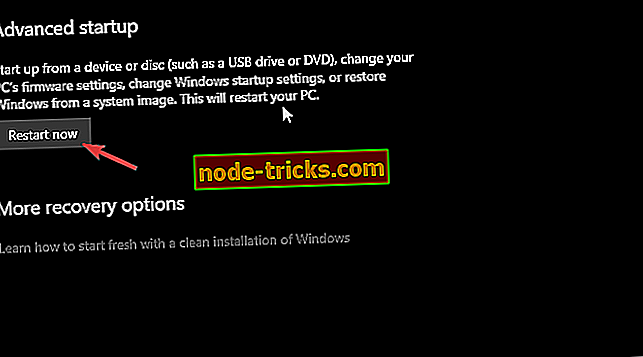







![7 najboljih sigurnosnih softvera za male poduzetnike [2019 Popis]](https://node-tricks.com/img/antivirus/173/7-best-security-software-4.jpg)